电脑休眠后黑屏无法唤醒怎么办 戴尔电脑休眠后无法唤醒黑屏怎么解决
昨天小编在使用自己的戴尔电脑时,电脑进入了休眠状态,但是移动鼠标怎么都无法唤醒,后来查阅资料知道可能是系统设置所导致的,只能强制关机来修改相关设置了,通过设置小编成功解决了这个问题,现在就把方法带给大家,大家可以来阅读下。

电脑休眠后黑屏无法唤醒怎么办?
具体步骤如下:
1.首先将电脑强制关机,重新开机后右键点击此电脑,点击管理,选择设备管理器;
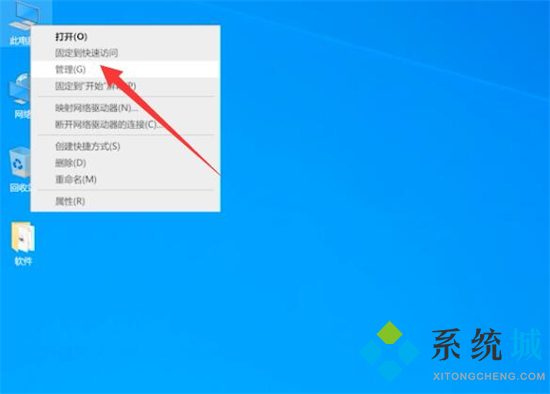
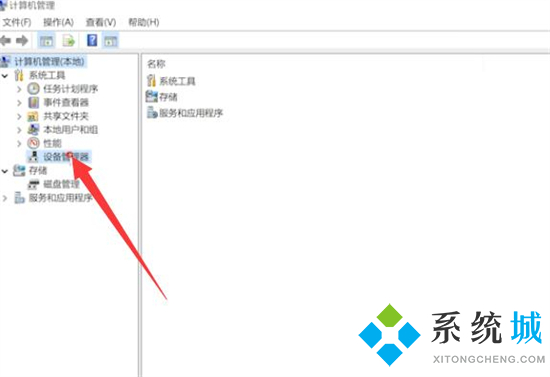
2.展开网络适配器,双击网卡驱动;
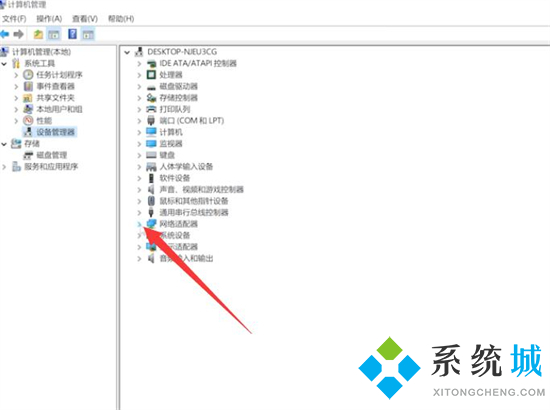
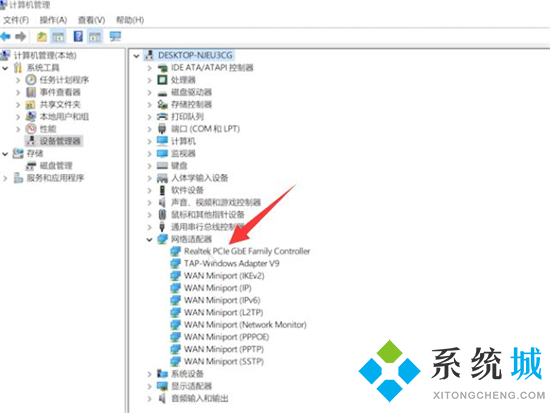
3.点击电源管理,勾选允许计算机关闭此设备以节约电源,勾选允许此设备唤醒计算机,点击确定即可。
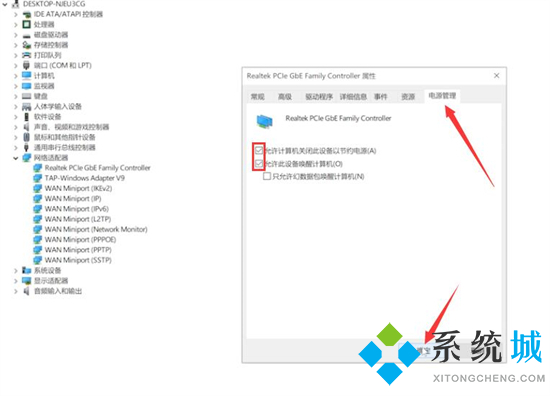
以上就是小编为大家带来的电脑休眠后黑屏无法唤醒的解决方法了,希望能帮助到大家。
我告诉你msdn版权声明:以上内容作者已申请原创保护,未经允许不得转载,侵权必究!授权事宜、对本内容有异议或投诉,敬请联系网站管理员,我们将尽快回复您,谢谢合作!










